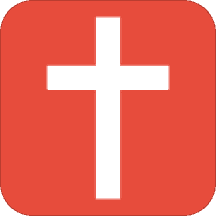游戏介绍
cajviewer阅读器是一款非常火爆的阅读器软件,在这里你可以随时随地查看各种文献,不仅仅可以阅读,还可以在线批注,操作更加方便实用,特别适合各位学生使用,手机上就可以轻松查看文献等。cajviewer阅读器功能使用,多种功能都是免费的,你可以尽情的使用。喜欢的快来下载cajviewer阅读器试试吧!
软件教程
使用介绍
更新时间:2024/5/16
1、在平台就能快速的开始查看本地的小说资源了;
2、你才可以快速的获取本地的小说内容;
3、然后用户就能按照自己的需求快速的开始进行阅读了;
4、这样你就能轻松的进行阅读整理;
5、你还可以按照自己的想法对小说进行分类;
6、以后可以通过分类快速的查找本地的各种小说内容;
怎么用:
更新时间:2024/5/16
1、打开CAJ会发现有很多转换文件的功能,默认的是“CAJ转Word”。
2、用户需要也可以点“CAJ转PDF”。
3、然后加入需要转换的文件,选择“点击选择文件”。
4、接着选择一个模式,可以指定页面也可以全部转换。
5、用户如果还需要转换,可以点击“继续添加文件”。
6、再选择“开始转换”就可以继续转换。
7、最后转换完成后,可以点击“打开文件”和“打开文件夹”查看文章。
使用方法
进入主界面,在此可以对文档进行分类、编辑、排序等操作。
按下手机上的“MENU”键或者更多按钮弹出隐藏面板,完成对工具软件的其他附加功能的操作。
在设置面板中对文件目录、工具使用字体、浏览方式等进行设置,返回请按下手机的返回键。
按住不放选择单行文本,并对文本进行高亮、下划线、删除线、复制等操作。
拖动文本两边原型分割线选中多行文本,对多行文本进行高亮、下划线、删除线、复制等操作。
再次点击之前标注过的文本,对标注过的文本进行编辑、删除、复制等操作。
按住空白处不放,弹出操作框,可对当前页面进行文本选择以及添加注释、直线、矩形、椭圆等操作。
常见问题
怎么转换成pdf
更新时间:2024/5/16
方法一: 使用记灵在线工具
记灵在线工具是一款方便易用的在线文件转换工具,支持多种格式的文件转换,包括将CAJ文件转换为PDF文件。以下是使用记灵在线工具转换CAJViewer文件为PDF格式的步骤:
打开记灵在线工具的网站。
在网站的主页上,你会看到多个选项,选择“CAJ转PDF”选项。
点击“选择CAJ文件”按钮,浏览并选择你想要转换的CAJViewer文件。
点击“确认转换”按钮,等待转换过程完成。
转换完成后,记灵在线工具会提供下载链接,你可以点击链接下载转换后的PDF文件。
方法二: 使用专业的CAJViewer转PDF软件
除了在线工具,还有一些专业的软件可以帮助将CAJViewer文件转换为PDF格式。以下是其中一个常用的软件:
下载并安装"CAJViewer"软件(可以在中国知网官方网站下载)。
打开CAJViewer软件,导入你想要转换的CAJ文件。
在CAJViewer软件中,选择“文件”菜单,然后选择“导出”选项。
在弹出的对话框中,选择PDF作为导出格式,并设置其他相关选项。
点击“导出”按钮,选择保存PDF文件的位置,并开始转换。
转换完成后,你将在指定的保存位置找到转换后的PDF文件。
方法三: 使用PDF打印机虚拟驱动器
如果你没有CAJViewer软件或者无法访问在线工具,还可以使用PDF打印机虚拟驱动器来实现CAJViewer文件转换为PDF的目的。以下是使用PDF打印机虚拟驱动器的步骤:
下载并安装一个PDF打印机虚拟驱动器,比如Adobe Acrobat、Bullzip PDF Printer等。
打开CAJViewer软件,导入你想要转换的CAJ文件。
在CAJViewer软件中,选择“文件”菜单,然后选择“打印”选项。
在打印选项中,选择安装的PDF打印机虚拟驱动器作为打印机。
点击“打印”按钮,选择保存PDF文件的位置,并开始打印。
打印完成后,你将在指定的保存位置找到转换后的PDF文件。
总结: 以上介绍了将CAJViewer文件转换为PDF格式的两到三种方法,包括使用记灵在线工具、专业的CAJViewer转PDF软件和PDF打印机虚拟驱动器。根据个人需求和条件,选择最适合自己的方法进行转换。无论你选择哪种方法,都能方便地将CAJ文件转换为PDF格式,以便于分享和打印。
可以打开下来那种格式的文件
更新时间:2024/5/16
.caj .nh .kdh .pdf 等
知网的学位论文大多是.nh文件
如果给文章做标注,前两个要比后两个好,标注信息更容易保存。
目录如何显示
1、打开在本站下载好的好的CAJ阅读器,打开软件后,图书默认的目录是最左边。
2、点击第三个图标,就可以显示出图书的目录来。
3、如果您想固定图书目录的位置,您可以点击目录后的钉子图标就可以固定图书目录了。
4、固定后,图书的目录就会在下方显示。
5、此外,CAJ阅读器还具有高亮的功能,方便您注释或查找内容,非常的方便。
6、如果您不小心将目录关闭。
7、您可以点击CAJ阅读器的软件的顶部菜单栏的查看。
8、在弹出的选项中将目录选项前面打钩就可以了。
更新日志
更新时间:2024/5/16
v3.1.3版本
1、修复部分机型隐私政策弹窗无法点击确定问题;
2、修复已知bug。
v3.0.2版本
1、修复闪退问题;
2、添加点击CAJ文件唤起快报;
3、暗黑模式微调;
4、修复其它已知Bug;
v3.0.1版本
修复手机号注册输入密码弹窗问题;
v1.0
1、界面美化
2、书架页面增加了文件重命名的功能
3、阅读时的页码定位更准确快捷
4、帮助 页面内容更丰富
软件功能
1、增加两种页面显示方式,即对开显示及连续对开显示,可以设置对开显示时的起始页,可以设置对开显示时是否显示页间空隙;
2、增加页面旋转功能。可以全部或单独旋转某一页面,并能将旋转结果保存;
3、改进了标注的保存方法,可以随文件一起保存,也可以导入导出,同时也可以存在多个标注集;
4、增加了新的标注类型,并能对标注属性进行修改;
5、增强了打印方法,可以实现双面打印,可以以讲义的方法打印,可以根据打印机性能进行优化。
应用信息
- 厂商:广州智通信息技术咨询有限公司
- 备案号:粤ICP备2023153121号-9A
- 包名:com.cnki.android.cnkireader
- 版本:1.0.12
- MD5值:
猜你喜欢
- 资讯阅读软件合集
- 常用的阅读工具大全
- 资讯阅读软件合集
- 常用的阅读工具大全
-
7 查看 OGM游戏盒子最新版




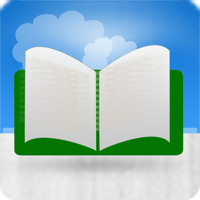
 资讯阅读软件合集
资讯阅读软件合集














 常用的阅读工具大全
常用的阅读工具大全